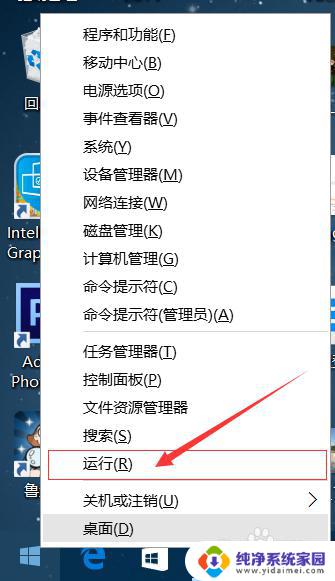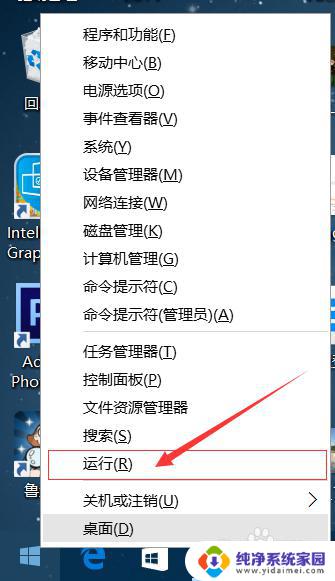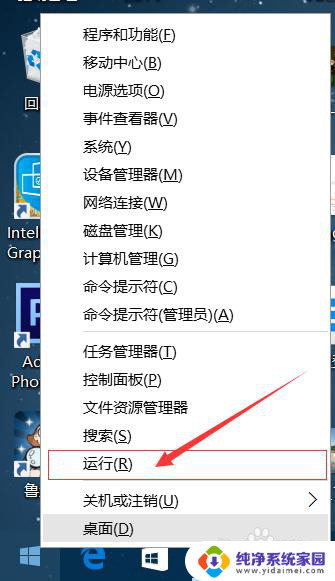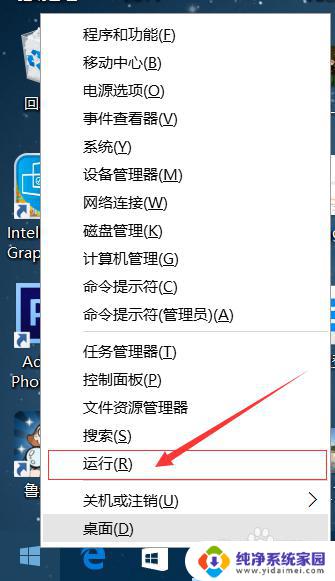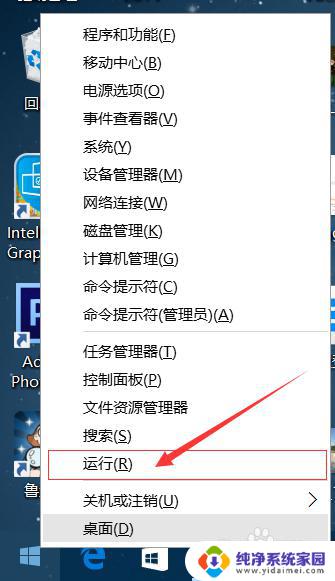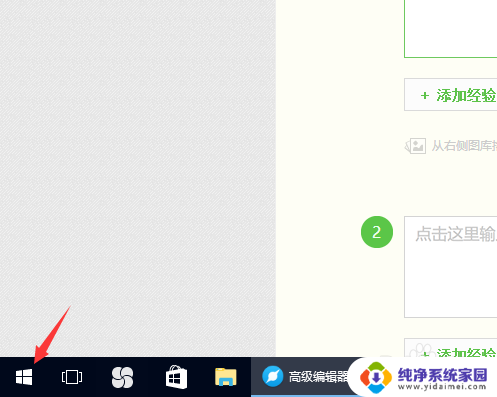window系统更新在哪 win10自动更新设置在哪里
更新时间:2023-11-21 12:02:39作者:xiaoliu
window系统更新在哪,如今随着科技的飞速发展,操作系统的更新已成为我们日常生活中不可或缺的一部分,特别是在Windows操作系统中,更新的重要性更是不言而喻。对于许多用户来说,他们可能对Windows系统的更新方式以及Win10自动更新的设置位置不太了解。本文将带领大家一起探索Windows系统更新的具体位置和Win10自动更新设置的方法,以帮助大家更好地管理和使用操作系统。无论是为了提高系统的安全性还是为了享受更好的性能,掌握这些知识都将对我们的日常使用带来极大的便利。
步骤如下:
1.点击电脑桌面的左下角,然后点击【齿轮设置】按钮。
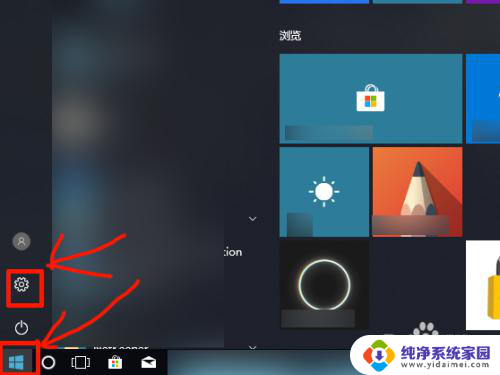
2.在选项中找到【更新和安全】点击。
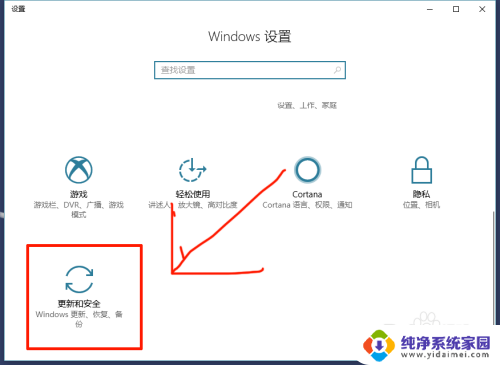
3.然后点【Windows更新】,接着点击左边的【高级选项】。
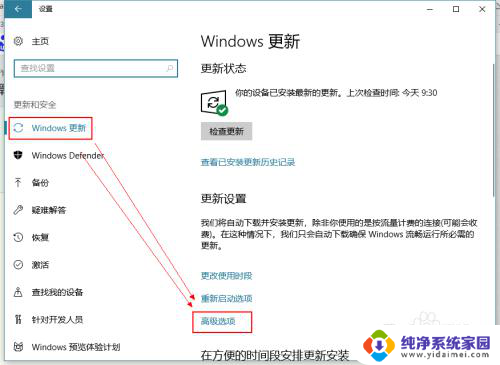
4.弹出窗口后往下滑,找到【启动该策略自动更新......】。
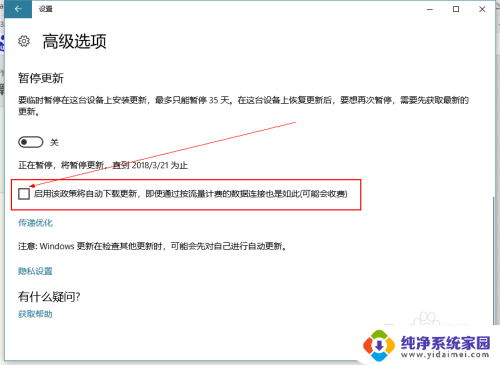
5.有更新的话,重新启动就会看到电脑在更新了。

以上是关于在哪里找到Windows系统更新的全部内容,如果您遇到这种情况,请按照以上步骤进行解决,希望这些方法能帮助到您。